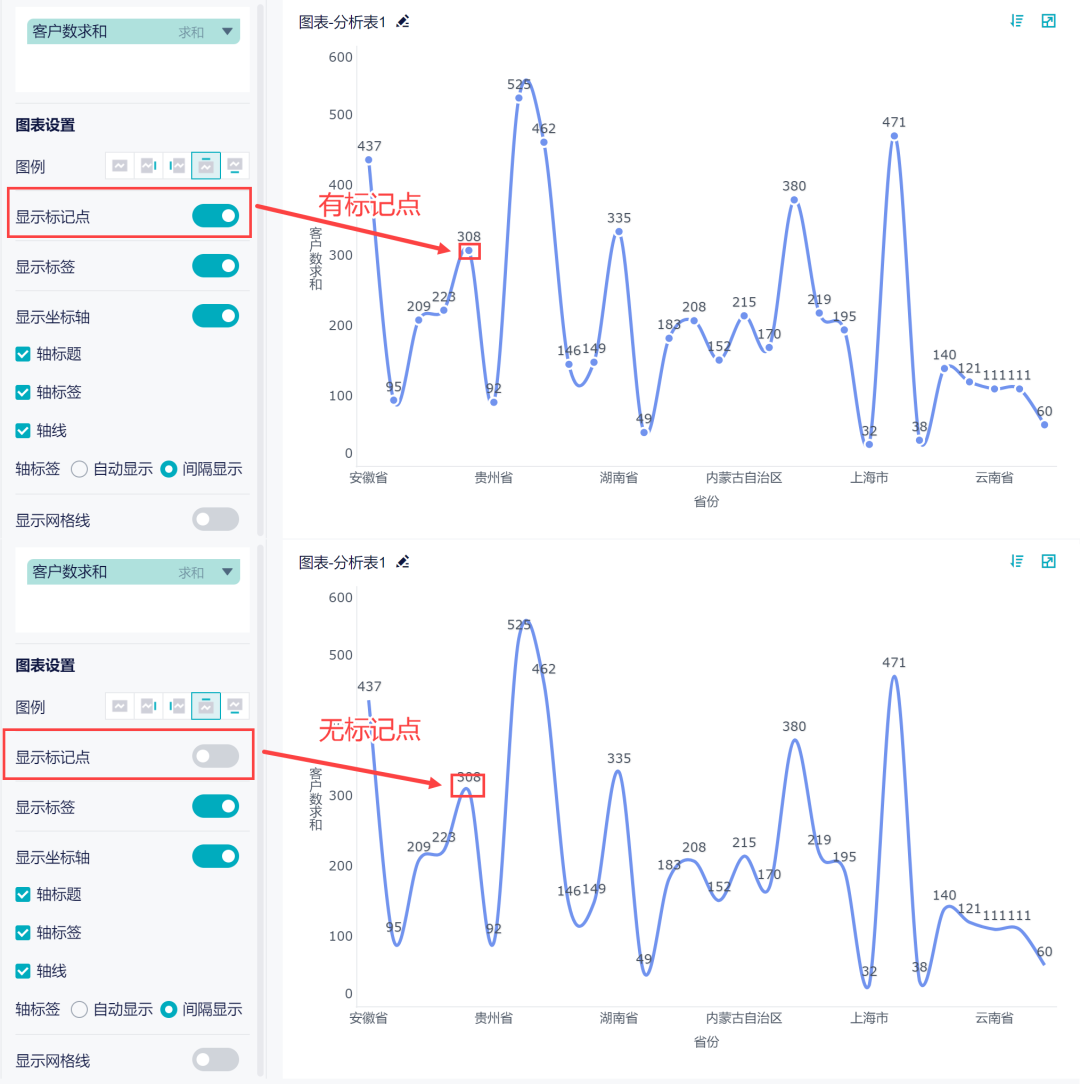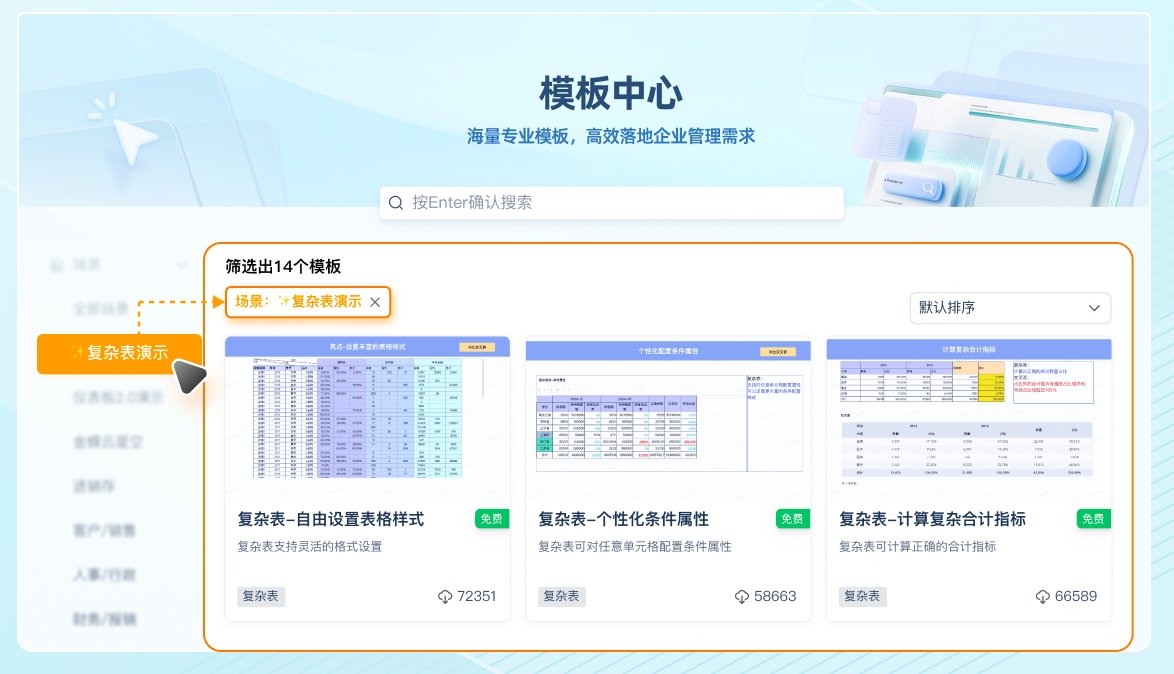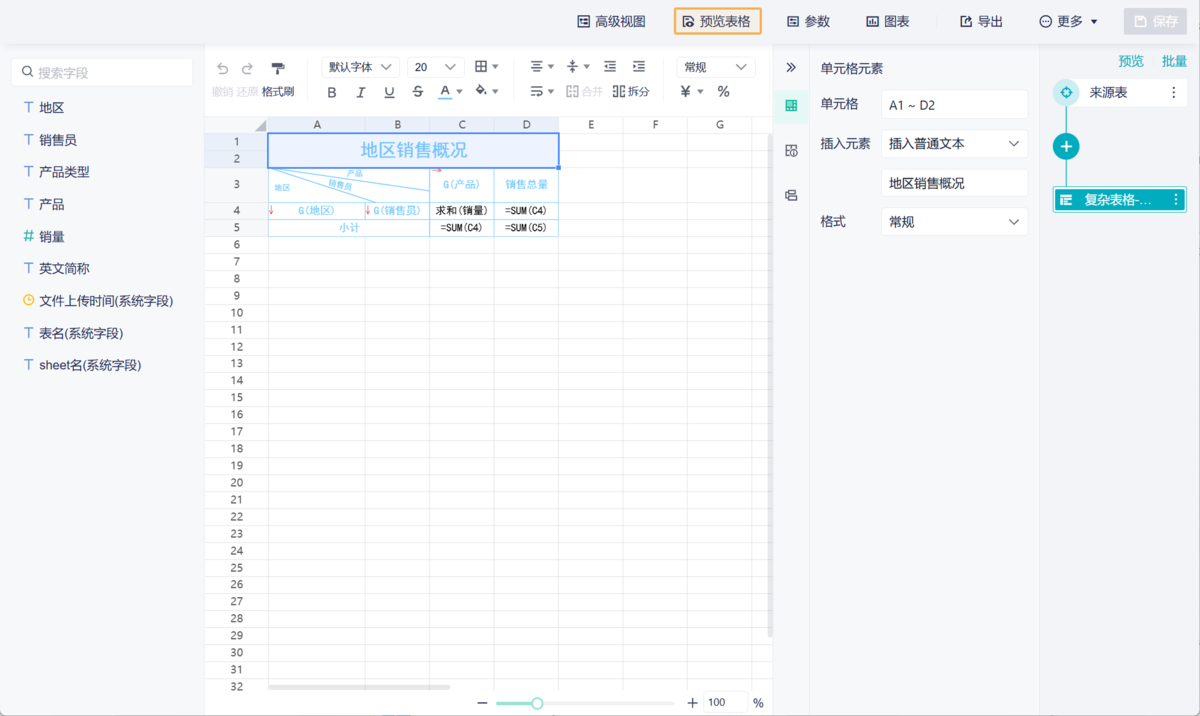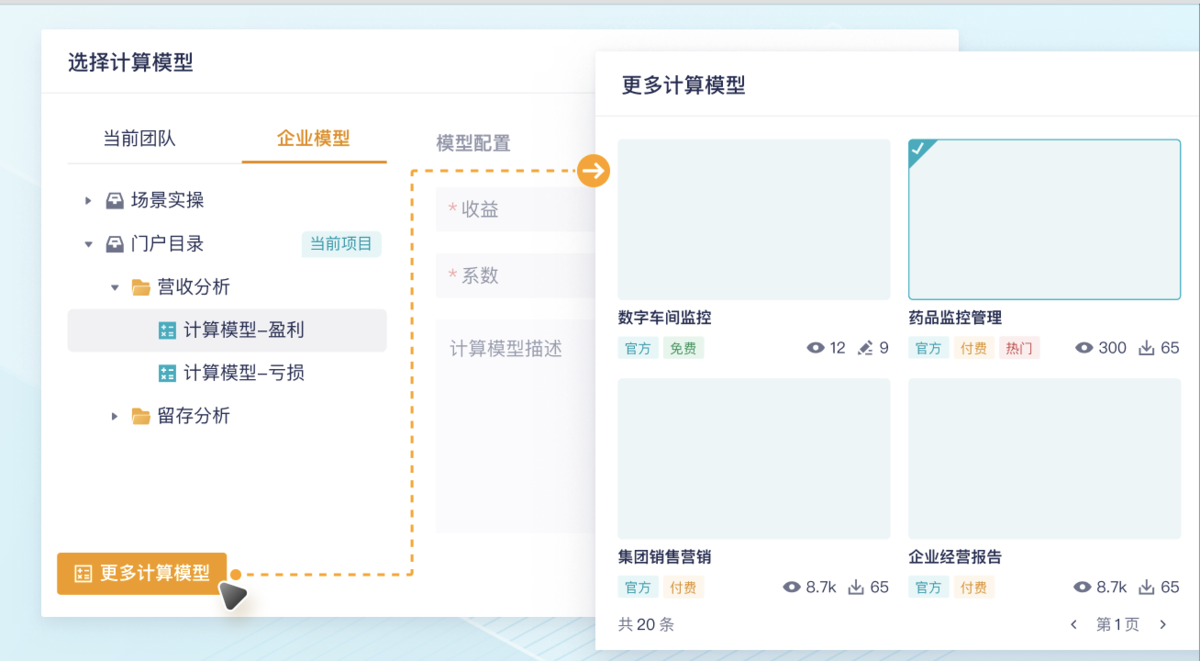Excel怎么分类汇总?详细步骤与实用技巧! | 帆软九数云
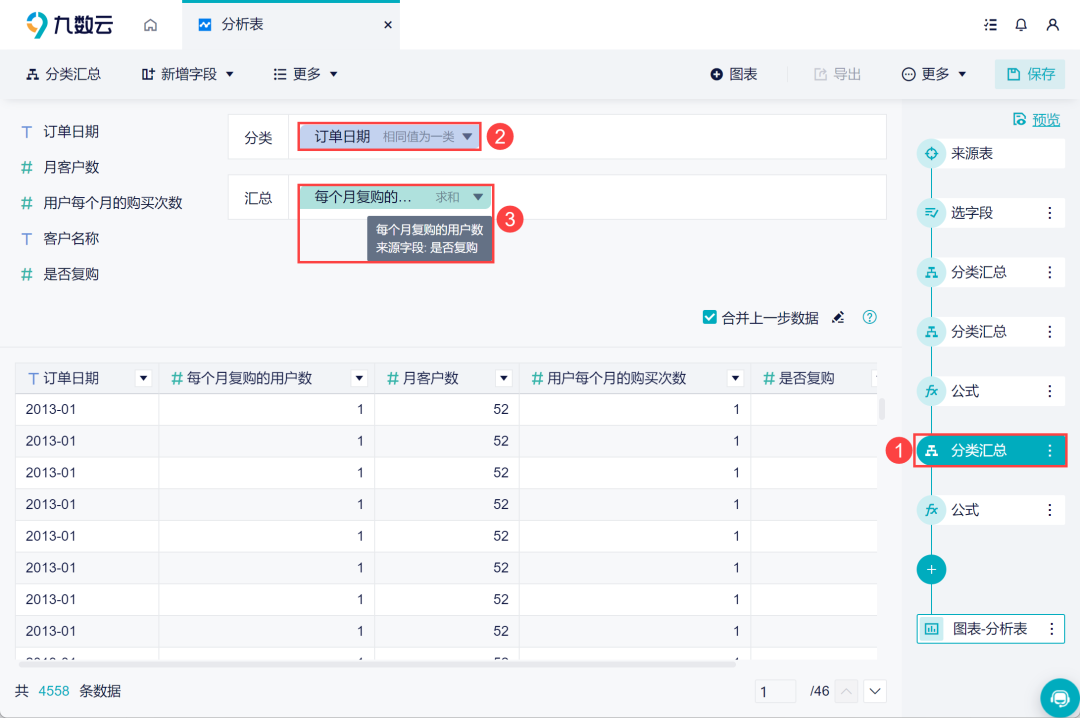
在数据处理和分析中,excel怎么分类汇总是一个非常实用的技能。它能够帮助用户快速地对数据进行整理、归纳和统计,从而更好地理解数据背后的信息。本文将详细介绍 excel怎么分类汇总 的步骤和技巧,帮助你轻松掌握这项技能,提升数据处理效率。
一、 什么是Excel分类汇总
Excel怎么分类汇总,顾名思义,就是按照数据的类别进行汇总计算。例如,在销售数据表中,可以按地区、产品类别等进行汇总,计算各地区的销售总额、各产品类别的平均销售额等。通过excel怎么分类汇总,我们可以快速了解不同类别数据的整体情况,为决策提供支持。
二、 Excel分类汇总的准备工作
在使用Excel分类汇总功能之前,需要做好以下准备工作:
- 确保数据区域没有空行或空列,数据格式规范。
- 根据需要汇总的类别,对数据进行排序。例如,要按地区汇总,需要先按地区进行排序。
三、 Excel分类汇总的详细步骤
下面将详细介绍 excel怎么分类汇总 的步骤:
- 选中需要进行分类汇总的数据区域。
- 点击Excel顶部菜单栏的“数据”选项卡,在“分级显示”组中找到“分类汇总”按钮,点击打开“分类汇总”对话框。
- 在“分类汇总”对话框中,进行如下设置:
- 分类字段:选择需要进行分类汇总的字段,例如“地区”、“产品类别”等。
- 汇总方式:选择需要进行的汇总计算方式,例如“求和”、“计数”、“平均值”等。
- 选定汇总项:选择需要进行汇总计算的字段,例如“销售额”、“数量”等。
- 点击“确定”按钮,Excel会自动进行分类汇总,并在数据区域中插入汇总行。
四、 Excel二级分类汇总
有时候,我们需要进行更细致的分类汇总,例如,在按地区汇总的基础上,再按产品类别进行汇总。这就是二级分类汇总。Excel怎么分类汇总实现二级分类汇总呢?
- 首先,按照主要分类字段进行排序,例如按“地区”排序。
- 然后,按照次要分类字段进行排序,例如按“产品类别”排序。
- 按照上述步骤进行一级分类汇总,分类字段选择“地区”。
- 再次打开“分类汇总”对话框,分类字段选择“产品类别”,注意取消勾选“替换当前分类汇总”选项。
- 点击“确定”按钮,Excel会自动进行二级分类汇总。
五、 Excel分类汇总的常见问题与技巧
- 分类汇总前必须排序吗? 是的,分类汇总功能要求数据必须按照分类字段进行排序,否则汇总结果可能不准确。
- 如何取消分类汇总? 在“数据”选项卡中,点击“分类汇总”按钮,在弹出的对话框中选择“全部删除”即可。
- 分类汇总后的数据如何进行筛选? 分类汇总后,Excel会自动生成分级显示,可以通过点击左侧的“+”、“-”号来展开或折叠数据。也可以使用筛选功能,对汇总后的数据进行筛选。
- 分类汇总可以进行多次吗? 可以的,可以进行多级分类汇总,只需注意在进行后续分类汇总时,取消勾选“替换当前分类汇总”选项。
六、 九数云BI:更强大的分类汇总工具
虽然Excel的分类汇总功能非常实用,但在处理大量数据时,可能会遇到性能瓶颈。此外,Excel的分类汇总结果不易进行二次分析,也不方便生成数据透视图。这时,九数云BI就能够发挥更大的作用。
九数云BI是一款高成长型企业首选的SAAS BI工具,它能够轻松处理百万行乃至千万行数据的分类汇总,并且提供了更加灵活、强大的数据分析和可视化功能。如果你想知道“数据量很大的情况下,excel怎么分类汇总?”,九数云绝对是一个更优的选择。
1. 海量数据处理能力
九数云BI采用先进的数据处理技术,可以轻松应对Excel无法处理的大数据量,保证分类汇总过程的流畅和高效。
2. 灵活的分类汇总方式
九数云BI提供了多种分类汇总方式,包括数值分类汇总、时间分类汇总和文本分类汇总,满足不同场景下的数据分析需求。
3. 强大的数据可视化功能
九数云BI可以将分类汇总的结果快速生成各种图表,例如柱状图、饼图、折线图等,帮助用户更直观地理解数据,发现数据背后的规律。
4. 便捷的二次分析
九数云BI支持对分类汇总后的数据进行二次分析,例如钻取、联动等操作,帮助用户更深入地挖掘数据价值。
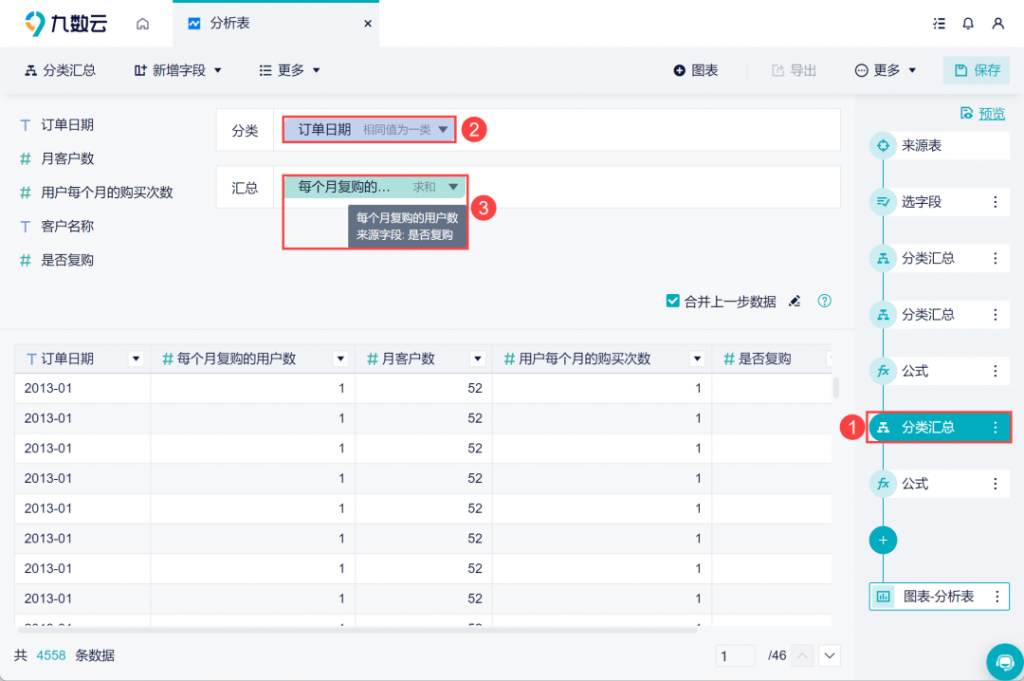
总结
本文详细介绍了 excel怎么分类汇总 的步骤和技巧,包括准备工作、详细步骤、二级分类汇总、常见问题与技巧等。同时,也介绍了九数云BI作为更强大的分类汇总工具,在处理大数据量、灵活的分类汇总方式、强大的数据可视化功能和便捷的二次分析等方面具有优势。如果您想了解更多关于九数云BI的信息,可以访问九数云官网(www.jiushuyun.com),免费试用体验。

热门产品推荐